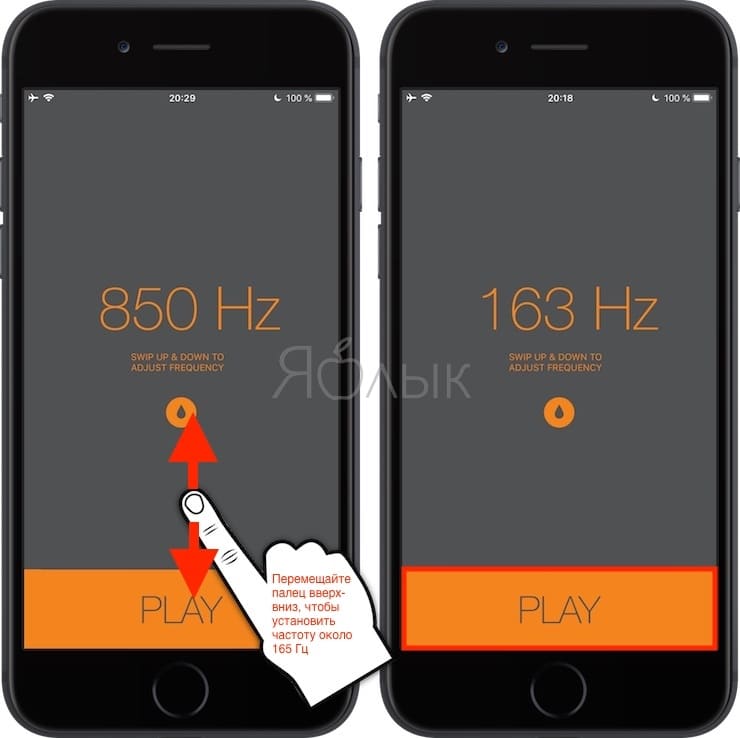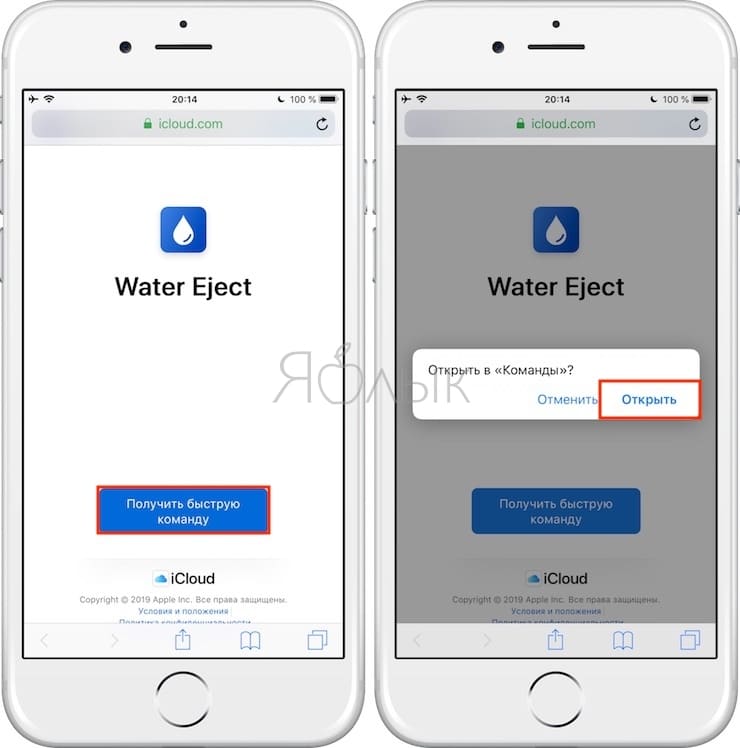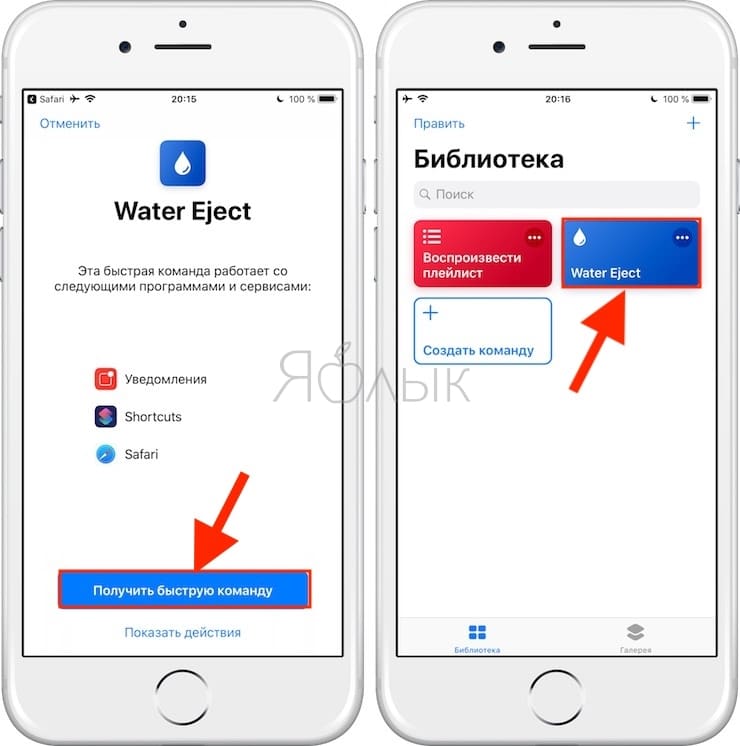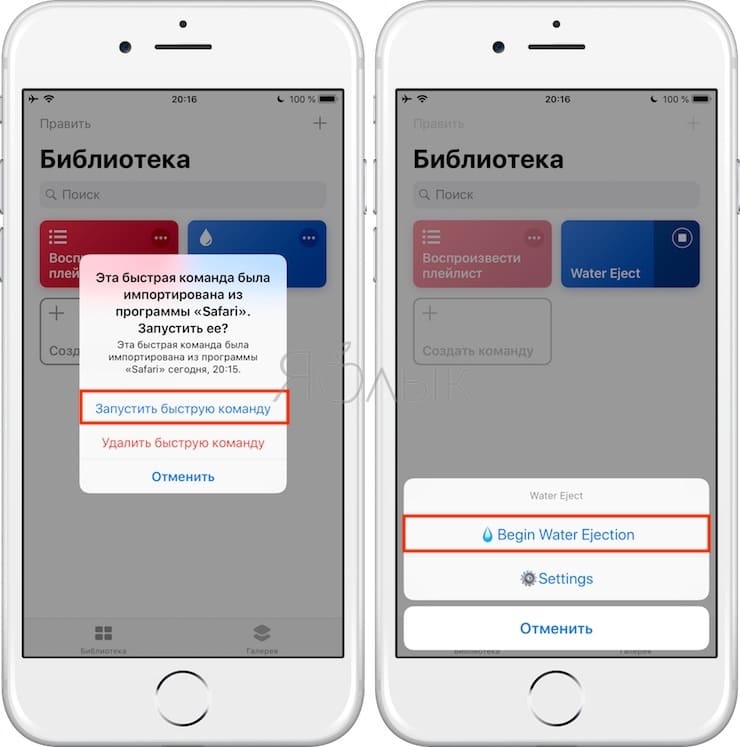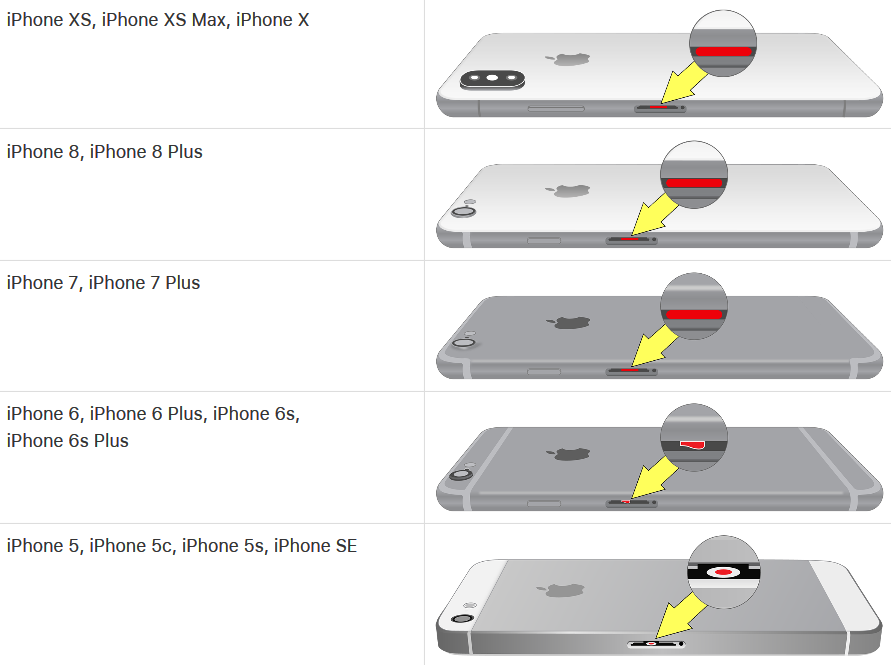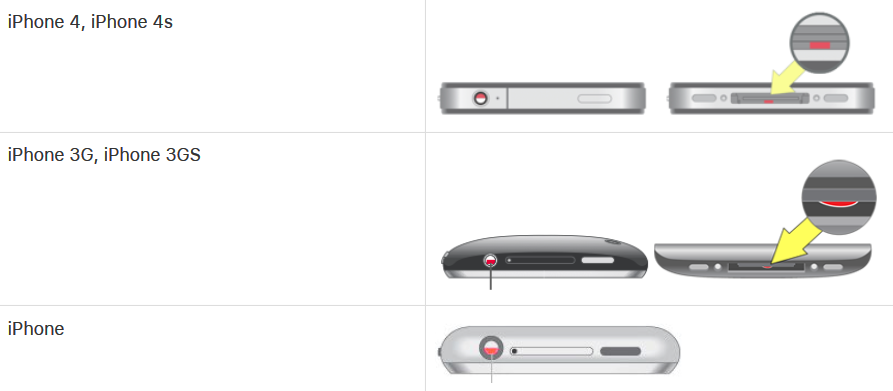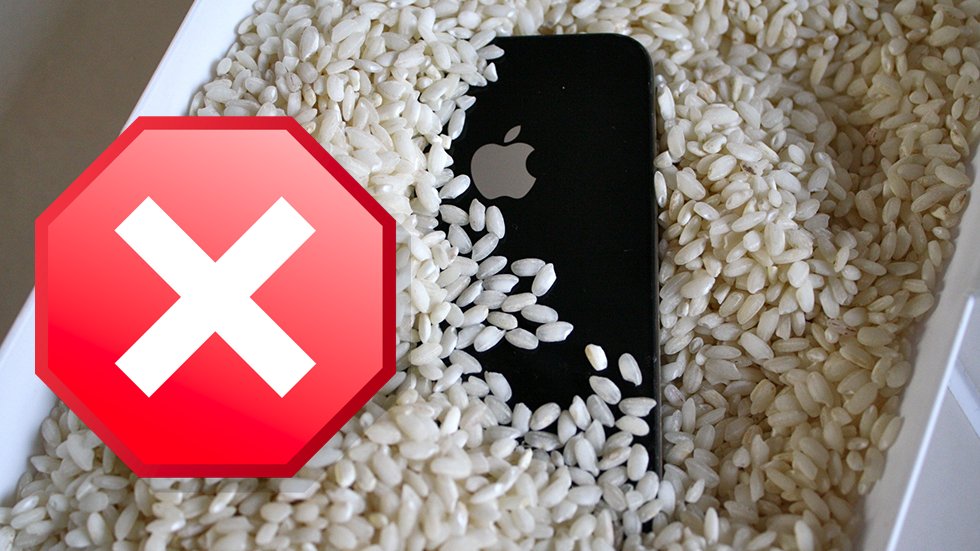- Сведения об устойчивости iPhone 7 и более поздних моделей к брызгам, воде и пыли
- Что делать, если на iPhone попала влага?
- Можно ли заряжать промокший iPhone?
- Что делать, если на iPhone попала влага и звук из динамика стал приглушенным?
- Что делать, если на iPhone попала пыль?
- Если на iPhone отображается предупреждение о контакте с жидкостью
- Если iPhone или аксессуар с разъемом Lightning влажный
- Если отображается предупреждение, но iPhone и аксессуар с разъемом Lightning сухие
- Вода попала в динамик айфона, как быстро высушить (вытолкнуть воду): 2 способа
- Видео:
- Приложение для выталкивания воды из динамиков iPhone
- Команда Siri для выталкивания воды из динамиков iPhone
- Утопил Айфон в воде — что делать
- Утопил Айфон в воде. Как узнать все нормально или нет?
- Как узнать, тонул ли Айфон в воде
- Модель
- Расположение индикатора попадания влаги
- ? Индикатор красный. Что с моим iPhone?
- Индикатор розовый! Все нормально?
- Индикатор вообще желтый… Что это значит?
- Что если я покрашу красный индикатор в белый цвет?
- Утопил Айфон в воде! 8 шагов спасения
- Подведем итог.
- Утопили Айфон в воде, но он работает? Будьте бдительны
- iPhone быстро нагревается
- На iPhone пропадает звук
- iPhone не заряжается
- Перестает работать камера
- Мой iPhone защищен от воды. Но как именно?
- Модель
- Степень защиты
- Защита от
- Защиты
- от воды
- Мифы просушки iPhone. Чего точно нельзя делать
- Миф #1. Рис помогает высушить iPhone
- Но как так, ведь мне (моему другу/подруге) помог рис?!
- Миф #2. Айфон нужно просушить феном
- Миф #3. iPhone отлично сушится на батарее. Прямо как футболка или штаны
- Айфон в воде — не приговор
Сведения об устойчивости iPhone 7 и более поздних моделей к брызгам, воде и пыли
Узнайте об устойчивости iPhone к брызгам, воде и пыли, а также о действиях в случае попадания на него влаги.
Следующие модели iPhone защищены от брызг, воды и пыли и протестированы в специально поддерживаемых лабораторных условиях:
- iPhone 13
- iPhone 13 mini
- iPhone 13 Pro
- iPhone 13 Pro Max
- iPhone 12
- iPhone 12 mini
- iPhone 12 Pro
- iPhone 12 Pro Max
- iPhone SE (2-го поколения)
- iPhone 11
- iPhone 11 Pro
- iPhone 11 Pro Max
- iPhone XS
- iPhone XS Max
- iPhone XR
- iPhone X
- iPhone 8
- iPhone 8 Plus
- iPhone 7
- iPhone 7 Plus
Следующие модели имеют степень защиты IP68 согласно стандарту IEC 60529 (на глубине до 6 метров в течение не более 30 минут):
- iPhone 13
- iPhone 13 mini
- iPhone 13 Pro
- iPhone 13 Pro Max
- iPhone 12
- iPhone 12 mini
- iPhone 12 Pro
- iPhone 12 Pro Max
Следующие модели имеют степень защиты IP68 согласно стандарту IEC 60529 (на глубине до 4 метров в течение не более 30 минут):
- iPhone 11 Pro
- iPhone 11 Pro Max
Следующие модели имеют степень защиты IP68 согласно стандарту IEC 60529 (на глубине до 2 метров в течение не более 30 минут):
- iPhone 11
- iPhone XS
- iPhone XS Max
Следующие модели имеют степень защиты IP67 согласно стандарту IEC 60529 (на глубине до 1 метра в течение не более 30 минут):
- iPhone SE (2-го поколения)
- iPhone XR
- iPhone X
- iPhone 8
- iPhone 8 Plus
- iPhone 7
- iPhone 7 Plus
Устойчивость к брызгам, воде и пыли не является постоянной характеристикой и может снижаться вследствие естественного износа. Повреждения, связанные с воздействием жидкости, не покрываются гарантией. Дополнительные права может обеспечивать закон о защите прав потребителей.
iPhone 13, iPhone 13 mini, iPhone 13 Pro, iPhone 13 Pro Max, iPhone 12, iPhone 12 mini, iPhone 12 Pro, iPhone 12 Pro Max, iPhone SE (2-го поколения), iPhone 11, iPhone 11 Pro, iPhone 11 Pro Max, iPhone XS, iPhone XS Max и iPhone XR устойчивы к случайному попаданию обычных жидкостей, таких как газированная вода, пиво, кофе, чай и сок. Если на устройство была пролита жидкость, промойте затронутый участок водопроводной водой, а затем протрите и высушите iPhone.
Чтобы предотвратить такое повреждение, соблюдайте следующие условия эксплуатации.
- Не плавайте и не принимайте ванну с iPhone
- Не допускайте попадания на iPhone струй воды под давлением или на высокой скорости, например в душе, при катании на водных лыжах, вейкборде, гидроцикле, во время серфинга и т. д.
- Не используйте iPhone в сауне или в бане
- Не погружайте iPhone под воду намеренно
- Не используйте iPhone за пределами допустимого диапазона температур или при очень высокой влажности
- Не роняйте iPhone и не подвергайте его иному ударному воздействию
- Не разбирайте iPhone, в том числе не выкручивайте винты
Как можно меньше подвергайте iPhone воздействию поверхностно-активных веществ, дезинфицирующих средств, кислот и кислых пищевых продуктов, а также любых жидкостей, например парфюмерии, репеллентов от насекомых, косметических средств, солнцезащитных кремов, растительных масел, средств для удаления клея, красок для волос и растворителей. В случае попадания таких веществ на устройство выполните инструкции по чистке iPhone.
Что делать, если на iPhone попала влага?
- Если на iPhone попали брызги какой-либо жидкости (кроме воды), промойте затронутый участок водопроводной водой.
- Протрите iPhone мягкой тканью без ворса, например салфеткой для чистки оптики.
Перед тем как открыть лоток SIM-карты, убедитесь, что iPhone сухой.
Чтобы осушить iPhone, удалите лишнюю влагу, держа его разъемом Lightning вниз и слегка постукивая о ладонь. Оставьте iPhone в сухом проветриваемом месте. Для ускорения сушки можно направить прямо на разъем Lightning вашего iPhone струю холодного воздуха из фена.
Не сушите iPhone с помощью внешнего источника тепла и не вставляйте в разъем Lightning посторонние предметы, например ватные палочки или бумажные салфетки.
Можно ли заряжать промокший iPhone?
Если iPhone подвергся воздействию жидкости, отсоедините все кабели и не заряжайте устройство, пока оно полностью не высохнет. Использование аксессуаров и зарядка во влажном состоянии могут привести к повреждению iPhone. Подождите не менее 5 часов, прежде чем заряжать устройство с помощью кабеля Lightning или подключать к разъему Lightning какой-либо аксессуар.
Для беспроводной зарядки протрите iPhone мягкой тканью без ворса, например салфеткой для чистки оптики. Прежде чем класть его на совместимую пластину для беспроводной зарядки, необходимо полностью высушить iPhone.
Что делать, если на iPhone попала влага и звук из динамика стал приглушенным?
Проверьте, попала ли вода в микрофон или динамик: положите iPhone динамиком вниз на мягкую ткань без ворса и посмотрите, не вытечет ли вода. Вода, попавшая в порт, может влиять на работу динамика или микрофона, пока не испарится полностью. Высушите iPhone, следуя инструкциям выше.
Что делать, если на iPhone попала пыль?
Если на iPhone попала пыль или грязь, протрите его мягкой тканью без ворса, например салфеткой для чистки оптики. Перед тем как открыть лоток SIM-карты, убедитесь, что на iPhone нет пыли. Не используйте чистящие средства или сжатый воздух.
Источник
Если на iPhone отображается предупреждение о контакте с жидкостью
Если подключить кабель Lightning или аксессуар к iPhone XS, iPhone XS Max, iPhone XR или более поздней модели, может отображаться предупреждение о наличии жидкости в порту Lightning.
Если отображается одно из этих предупреждений, iPhone обнаружил жидкость в порту Lightning, на кабеле Lightning или на разъеме Lightning подключаемого аксессуара. Чтобы защитить iPhone и аксессуар, зарядка устройства и подключение аксессуара будут недоступны, пока не высохнет порт Lightning и разъем аксессуара.
«Зарядка недоступна»: это сообщение появляется, если при подключении зарядного устройства в порту iPhone обнаружена жидкость.
«В разъеме Lightning обнаружена жидкость»: это сообщение появляется, если при подключении аксессуара, который не заряжает iPhone, обнаружена жидкость.
Присутствие влаги в порту Lightning при зарядке iPhone может привести к коррозии контактов в порту или на кабеле и, как следствие, к непоправимым повреждениям либо прекращению функционирования. В результате могут возникнуть проблемы с подключением iPhone или аксессуаров.
Несмотря на то что не рекомендуется заряжать iPhone, когда он влажный, это может понадобиться в экстренной ситуации. Если вы переподключите кабель Lightning или аксессуар к iPhone, то сможете использовать функцию «Аварийный обход», чтобы проигнорировать предупреждение и зарядить iPhone.
Если у вас есть беспроводное зарядное устройство, вы можете использовать его для зарядки iPhone. Чтобы добиться оптимальных результатов, убедитесь, что задняя панель iPhone сухая, прежде чем поместить его на зарядное устройство стандарта Qi. Узнайте подробнее о беспроводной зарядке iPhone.
Если iPhone или аксессуар с разъемом Lightning влажный
Отсоедините все кабели и аксессуары. Не подсоединяйте их обратно, пока они полностью не высохнут.
Чтобы высушить iPhone, выполните следующие действия.
- Слегка постучите iPhone о ладонь, держа его разъемом Lightning вниз. Это поможет удалить лишнюю влагу. Оставьте iPhone в сухом проветриваемом месте.
- Подождите не менее 30 минут, прежде чем заряжать устройство с помощью кабеля Lightning или подключать аксессуар с разъемом Lightning.
- Если снова отображается предупреждение, значит, жидкость все еще присутствует в порту Lightning устройства или на контактах кабеля Lightning. Оставьте iPhone в сухом проветриваемом месте примерно на день. В течение дня вы можете снова попробовать зарядить iPhone или подключить к нему аксессуар Lightning. Полное высыхание устройства может занять до 24 часов.
Есть еще пара вещей, которые не следует делать.
- Не пытайтесь высушить ваш iPhone при помощи внешнего источника тепла или сжатого воздуха.
- Не вставляйте сторонние предметы, например ватные палочки или бумажные салфетки, в разъем Lightning.
- Не кладите iPhone в пакет с рисом, поскольку маленькие частицы риса могут повредить iPhone.
Если отображается предупреждение, но iPhone и аксессуар с разъемом Lightning сухие
Если это предупреждение отображается каждый раз при подключении конкретного кабеля или аксессуара, возможно, он поврежден. Обратитесь к производителю.
Если это предупреждение отображается каждый раз при подключении кабеля Lightning или аксессуара от Apple, обратитесь в службу поддержки Apple.
Источник
Вода попала в динамик айфона, как быстро высушить (вытолкнуть воду): 2 способа
Попавшая в iPhone влага может стать серьезной проблемой. Apple не считает этот случай гарантийным. Прежде всего надо высушить материнскую плату смартфона, чтобы на ней не возникло ржавчины или окислов. В попытках спасти устройство пользователи прибегают к разным способам, порой даже экзотическим. Одни помещают аппарат в чашу с рисом, другие же тщательно обрабатывают поврежденные места смоченной в спирте ватной палочкой. Тем не менее существуют и технологичные способы помощи устройству.
Видео:
Влага может навредить и динамику устройства. При попадании туда жидкости он меняет звук на приглушенный. Воду надо каким-то образом вытолкнуть.
Приложение для выталкивания воды из динамиков iPhone
Помочь может приложение Sonic, которое позволяет генерировать звуковые волны различной частоты. Пользователи выяснили, что на частоте в 165 Гц iPhone сам начнет буквально выплевывать воду из динамика. Приложение удобное, а к тому же еще и бесплатное. Просто скачайте приложение Sonic по этой ссылке. Откройте приложение и установите частоту 165 Гц (± 2 Гц), перемещая палец вверх-вниз по экрану, после чего нажмите большую кнопку Play внизу экрана. Вы услышите характерный звук (выбранной частоты), который и начнет выталкивать воду из динамиков iPhone.
Но можно в такой ситуации поступить еще проще, без установки дополнительных сторонних утилит.
Команда Siri для выталкивания воды из динамиков iPhone
Один из разработчиков создал для быстрых команд Siri специальную команду Water Eject. Благодаря ней вода тоже может быть вытолкнута из динамика. В качестве основы была взята та же звуковая частота, которая применяется в подобных целях в Apple Watch. Там смоченные в спирте палочки едва ли помогут добраться до динамиков.
Вот как это работает на примере «умных» часов Apple:
Команда Water Eject после скачивания будет сохранена в приложении «Команды» для iOS, которое тоже потребует предварительной установки. Siri отреагирует на послание и заставит динамик смартфона издавать необходимые звуки. Они и будут выталкивать воду из динамика. Если приглядеться к смартфону в этот момент, то можно будет заметить микроскопические капельки, отлетающие от устройства.
Более подробная инструкция:
1. Перейдите по ссылке для скачивания команды и нажмите кнопку Получить быструю команду.
2. В появившемся всплывающем окне выберите Открыть.
3. В открывшейся программе Команды нажмите на кнопку Получить быструю команду, после чего команда Water Eject будет сохранена.
4. Нажмите на появившуюся карточку команды Water Eject для ее запуска.
5. В появившемся окне нажмите Запустить быструю команду, а затем Begin Water Ejection.
6. Вы услышите звук на частоте 165 Гц, который и начнет выталкивать воду из динамиков iPhone.
Можно сомневаться в этом методе, но он, хотя бы, точно безопасен. Работа со звуковыми волнами такой частоты не повлияет ни на сам динамик, ни на другие компоненты смартфона. Компания Apple даже одобрила этот метод, заявив об этом пару лет назад на одной из своих презентаций.
При использовании команды Water Reject отключите от вашего iPhone наушники.
Источник
Утопил Айфон в воде — что делать
Айфон в воде? Главное без паники.
Вода — безжалостная убийца iPhone. Пожалуй, только гравитация может похвастаться бóльшим послужным списком убитых смартфонов Apple. Но число погубленных водой Айфонов могло быть значительно меньше, если бы пользователи знали, как поступать с попавшим в воду устройством. В этом подробном руководстве рассказали, что делать если Айфон побывал в воде. Основная инструкция содержит восемь шагов, которые должен знать каждый пользователь. Они по-настоящему спасительны.
Содержание:
Утопил Айфон в воде. Как узнать все нормально или нет?
Повреждения после контакта iPhone с водой могут быть как заметными, так и невидимыми. В одном случае под дисплейной панелью в буквальном смысле появляются пузыри. В другом iPhone выглядит даже новее, чем до падения в воду.
Первым делом — осматриваем iPhone.
- Если смартфон не включается и из него понемногу вытекает вода, очевидно, что жидкость попала внутрь корпуса. Что делать в таком случае написано далее в нашей инструкции. Но если вам нужен совет здесь и сейчас — бегите в сервисный центр! Никакого риса, фенов и просушки на батарее. Это если коротко. Подробнее и с доказательствами рассказали ниже.
- Если же iPhone после контакта с водой работает как ни в чем не бывало, следует обязательно убедиться в том, что жидкость не попала внутрь корпуса и не повредила плату.
Как узнать, тонул ли Айфон в воде
? У каждого iPhone есть индикатор попадания влаги. Он окрашивается в красный цвет в случае, если внутренности корпуса были залиты водой. Этот индикатор и нужно проверять первым делом после падения Айфона в воду.
Где находится индикатор попадания влаги в iPhone? Вот таблица расположения индикатора во всех моделях:
Модель
Расположение индикатора попадания влаги
В слоте для SIM-карты
В слоте для SIM-карты
В слоте для SIM-карты
В слоте для SIM-карты
В слоте для SIM-карты
В слоте для SIM-карты
В слоте для SIM-карты
В слоте для SIM-карты
В слоте для SIM-карты
В 3,5 мм разъеме и порте зарядки
В 3,5 мм разъеме и порте зарядки
В 3,5 мм разъеме и порте зарядки
В 3,5 мм разъеме и порте зарядки
В 3,5 мм разъеме
Для большей наглядности покажем, где конкретно размещены индикаторы контакта с жидкостью.
В iPhone 5 и всех более новых моделях
В iPhone 4s и более старых моделях
Проверить состояние индикатора жидкости на iPhone просто. Достаточно подсветить фонариком разъем SIM-карты или порт зарядки в старых моделях iPhone.
Обратите внимание на то, что в разных моделях iPhone индикатор имеет различную форму. В iPhone 5s и iPhone SE он круглый. В iPhone 6/6 Plus и 6s/6s Plus он нестандартной формы. И только начиная с iPhone 7/7 Plus индикатор получил форму полоски.
? Индикатор красный. Что с моим iPhone?
Красный индикатор контакта с жидкостью сигнализирует о том, что в iPhone попала вода. Это означает, что жидкость совершенно точно контактировала с внутренностями устройства и, вероятно, повредила их.
Какие повреждения произошли в iPhone выяснить поможет только полноценная диагностика.
Также покраснение индикатора фактически завершает действие официальной гарантии от Apple. На получение бесплатного ремонта смартфона рассчитывать больше не нужно.
Индикатор розовый! Все нормально?
К сожалению, розовый в данном случае — это просто более светлый оттенок красного. Он тоже сигнализирует о попадании воды в корпус iPhone.
Независимо от того, является ли индикатор красным, розовым, светло-красным или темно-красным, iPhone помечен, как имевший контакт с водой. Возможно повреждение плат, гарантия потеряна.
Индикатор вообще желтый… Что это значит?
В некоторых случаях индикатор контакта с водой становится желтым. Для этого ему не требуется контактировать с жидкостью. Он желтеет со временем или из-за попадания в слот SIM-карты (разъем зарядки) различной грязи.
Хорошая новость — iPhone с желтым индикатором контакта с водой не поврежден жидкостью! Плохая новость — смартфон находится в плачевном состоянии, ему определенно нужна чистка. Почистить слот SIM-карты или разъем зарядки можно с помощью антистатической щетки или новой зубной щетки. Без воды.
Что если я покрашу красный индикатор в белый цвет?
Когда iPhone падает в воду у пользователей обычно начинается паника. Самая настоящая паника, приводящая к необдуманным действиям.
Некоторые люди видят, что индикатор контакта с жидкостью покраснел и пытаются первым делом закрасить его белым маркером или замазкой. В головы отдельных пользователей приходит светлая мысль о том, что неплохо бы вовсе вырвать индикатор из Айфона. А почему нет? Нет индикатора, нет проблем!
Отбросим шутки в сторону. Ничего подобного делать нельзя. Если ваш iPhone упал в воду и жидкость попала внутрь корпуса, смиритесь. Вы не сможете скрыть повреждение от мастеров сервисных центров, тем более сотрудничающих с Apple. Особенно не стоит вырывать индикатор жидкости из корпуса. Вместе с ним вы можете извлечь другие компоненты, куда более важные, чем индикатор.
Последний довод. Индикатор нельзя закрашивать замазкой или вырывать из корпуса по причине того, что в таком случае Apple аннулирует гарантию на устройство. Это будет означать, что компания не возьмется за его ремонт в своих авторизованных СЦ.
Конечно, иногда мастера сервисных центров делают «исключения», о которых Apple не узнает. Тем не менее, если вы планируете воспользоваться гарантией Apple на свой попавший в воду iPhone, лучше индикатор не трогать.
Утопил Айфон в воде! 8 шагов спасения
Вы уронили iPhone в воду. Помните, что быстрые и правильные действия помогут спасти жизнь смартфону. Промедление и использование мифических способов просушки гаджета — к его скоропостижной смерти.
Что нужно делать, чтобы спасти iPhone? 8 шагов для спасения.
1. Отключите iPhone
Первое обязательное действие. Как можно скорее отключите iPhone и продолжайте работу уже с выключенным устройством.
2. Снимите чехол с iPhone
Снимать чехол следует, удерживая устройство горизонтально, дисплеем к полу. Как можно реже вращайте устройство. Представьте, что внутри iPhone мини-бассейн с водой (а так в большинстве случаев и происходит при плотном контакте устройства с жидкостью). Вы точно не хотите, чтобы вода продолжала расплескиваться по платам.
Затем при помощи микрофибры или другой мягкой впитывающей ткани аккуратно удалите воду с корпуса iPhone. Не оборачивайте iPhone в полотенце. Тем самым вы поднимите влажность внутри корпуса, что негативно скажется на комплектующих.
3. Извлеките SIM-карту
Это определяющий шаг. На данном этапе вы поймете, произошло ли какое-либо повреждение в результате контакта с водой или же паника была излишней.
Извлеките SIM-карту из смартфона, продолжая удерживать устройство горизонтально. Осмотрите индикатор контакта с жидкостью (на iPhone 4s и более старых моделях проверять требуется 30-пиновый разъем, индикатор находится там).
Возможны два варианта.
- Индикатор остался белым/серебристым? Поздравляем, в корпус вашего iPhone не попала вода! Вероятнее всего, у вас iPhone 7/7 Plus или более новая модель с защитой от попадания воды.
- Индикатор стал красным/розовым, значит iPhone пострадал от контакта с водой. Как можно скорее отправляйтесь в проверенный сервисный центр. Этим вы минимизируете шансы на поломку устройства.
Конечно, вода внутри iPhone может высохнуть сама и смартфон заработает как до контакта с водой. Такое случалось десятки тысяч раз. Но если вы не хотите полагаться на случай, перестрахуйтесь. Специалисты сервисного центра моментально вскроют iPhone, удалят воду из корпуса и почистят все платы.
? Примечание: используйте все следующие инструкции в случае, если вы не можете обратиться в сервисный центр для оперативной починки iPhone.
Если же направиться в сервисный центр не представляется возможным, следуйте следующим шагам инструкции. Правильные действия помогут спасти смартфон.
4. Положите iPhone на ровную поверхность
Поместите смартфон на плоскую поверхность, например, на стол или кухонную стойку. Ни в коем случаев не кладите iPhone в сумку, не заворачивайте его в полотенце. Выбирайте место с низкой влажностью.
5. Используйте силикагель (если есть). Не используйте рис!
Если у вас под рукой есть силикагель (или другие качественные влагопоглотители), разместите их на корпусе iPhone и вокруг него.
? Силикагель — это синтетический сорбент, который можно найти с различными товарами в небольших пакетиках. Также он продается на AliExpress пачками. Полезная штука.
Чтобы вы не делали, ни в коем случае не кладите iPhone в рис! Ниже подробнее рассказали о том, почему использование риса не только не спасет ваш смартфон, но и, наоборот, окончательно добьет его.
6. Подождите пока вода испарится
Оставьте iPhone сохнуть в горизонтальном положении на 24 часа.
Лоток SIM-карты должен быть извлечен из устройства. Благодаря этому в корпус iPhone будет поступать воздух, благодаря чему вода испарится быстрее.
Мастера сервисных центров также рекомендуют направить в сторону разъема для SIM-карты iPhone вентилятор. Это увеличит объем поступаемого воздуха и ускорит процесс сушки. Вентилятор не нужно устанавливать вплотную к корпусу iPhone. Достаточно поместить его рядом и направить в сторону разъема для симки.
Ни в коем случае не используйте горячий фен! Это не только не поможет воде быстрее испариться, но и может повредить контакты.
7. Прошло 24 часа. Попробуйте включить iPhone
Выждав достаточное количество времени (мы рекомендуем 24 часа, Apple почему-то только 5 часов), попробуйте включить iPhone.
Включайте iPhone во все том же горизонтальном положении.
Если смартфон не включается, он, вероятнее всего, просто разрядился. Не поднимая iPhone, подключите его к зарядному устройству (разумеется, только если вся вода испарилась) и оставьте на несколько минут. Если гаджет не получил критических повреждений из-за контакта с водой, он включится.
8. Сделайте резервную копию iPhone без отлагательств
К сожалению, часто бывает так, что заработавший после контакта с водой iPhone «умирает» в кратчайшие сроки без профессиональной прочистки плат в сервисном центре. Предугадать такую внезапную смерть устройства вы не можете. Но вам по силам создать свежую резервную копию iPhone, которая позволит вам не потерять данные со смартфона.
Создать резервную копию iPhone можно через iTunes и iCloud. Подробные инструкции о том, как это сделать:
Подведем итог.
Если утопили Айфон в воде, первым делом выключите его и проверьте индикатор контакта с жидкостью. Он красный? Держите iPhone в горизонтальном положении и немедленно обратитесь в сервисный центр для просушки и прочистки контактов. Это самый эффективный способ сохранения жизни смартфона.
Не можете обратиться в СЦ? Разместите iPhone на горизонтальной поверхности дисплеем вниз и вытащите лоток SIM-карты для притока воздуха внутрь корпуса. Обложите смартфон силикагелем (если есть), включите вентилятор и направьте его в сторону разъема для SIM-карты для большего притока воздуха для просушки. Подождите 24 часа.
Ни в коем случае не кладите iPhone в рис, на горячую батарею, не заворачивайте смартфон в полотенце и не сушите его феном!
Через 24 часа попробуйте включить iPhone. Не включается? Подключите его к зарядному адаптеру и подождите несколько минут. Если iPhone не «умер» из-за пребывания в воде, он должен включиться.
Утопили Айфон в воде, но он работает? Будьте бдительны
iPhone — настоящие ихтиандры. Модели с защитой от воды спокойно находятся в воде по несколько часов вместо официально заявленных 30 минут. Незащищенные от воды модели тоже могут без проблем «искупаться», а после работать не подавая виду в течение долгих лет. Даже с покрасневшим индикатором контактом с водой.
Подобных случаев невероятно много. Прямо сейчас десятки тысяч пользователей ходят с iPhone совсем недавно утопленными в унитазах и раковинах. На таких смартфонах все работает. Вроде бы.
Однако на утонувшем iPhone проблемы все же могут проявиться. Через неделю, несколько месяцев или даже лет. Ниже мы описали симптомы неправильной работы Айфонов в результате контакта с водой. Если такие начинают проявляться, стоит серьезно задуматься о походе в СЦ.
iPhone быстро нагревается
Поврежденные водой литий-ионные батареи могут сильно нагреваться. Если замечаете, что недавно тонувший iPhone чрезмерно перегревается во время зарядки или прямо при использовании, это хороший повод задуматься и все-таки обратиться в сервисный центр для диагностики.
На iPhone пропадает звук
Чаще всего после контакта с водой на iPhone повреждаются динамики. Вода просачивается сквозь решетки динамиков и наносит непоправимый ущерб. Это касается моделей без водонепроницаемости (iPhone 6s/6s Plus и старше). Но и на более новых Айфонах вода может долгое время оставаться в динамиках, искажая звук.
Решение есть, идти в сервисный центр не нужно. Установите бесплатное приложение Sonic, которое непрерывно воспроизводит звук на различных частотах. Выберите частоту 165 Гц, нажмите Play и оставьте приложение работать в течение 3-10 минут. Звук вытолкнет воду из динамиков и они вновь заработают!
Работает словно магия, можете почитать довольных пользователей в отзывах к приложению.
iPhone не заряжается
Еще более частая проблема с утонувшими iPhone — они перестают заряжаться. Вода попадает в разъем Lightning, где может вызывать коррозию и препятствовать зарядке. Это относится в том числе и к тем iPhone, которые имеют защиту от воды.
Разъем зарядки можно почистить при помощи новой (неиспользованной) зубной щетки. Без использования какой-либо очищающей жидкости. Просто сухой щеткой. Также проверьте не скопилась ли грязь в разъеме. Вытащите ее при необходимости, например, при помощи зубочистки с намотанной ваткой.
Перестает работать камера
«Утопил Айфон в воде — перестала работать камера», — частый запрос пользователей. Починить камеру сподручными средствами невозможно. Но если время терпит и смартфон в целом работает без проблем, не спешите бежать в сервис. Очень часто камера возвращается к работе через несколько дней после того, как iPhone «искупался».
Мой iPhone защищен от воды. Но как именно?
Начиная с iPhone 7 и iPhone 7 Plus, смартфоны Apple стали получать защиту от воды. Модели последних поколений защищены от попадания жидкости чуть лучше, что наглядно показывает степень защиты оболочки электрооборудования IP, которая регулируется международными стандартами.
Ниже представлены полная таблица iPhone с защитой от воды.
Модель
Степень защиты
Защита от
Защиты
от воды
Код степени защиты IPXX расшифровывается следующим образом:
Первая цифра — степень защиты от проникновения посторонних предметов. У всех iPhone эта степень защиты максимальная — 6. Это означает, что внутрь устройства не может попасть пыль.
Вторая цифра — степень защиты от проникновения воды.
У iPhone 7/7 Plus, iPhone 8/8 Plus, iPhone X и iPhone XR степень защиты 7. Айфон в воде спокойно пролежит до 30 минут на глубине до метра. Вода не попадет в смартфон в количестве, способном нарушить работу.
У iPhone XS и iPhone XS Max степень защиты от воды 8. Любой смартфон может быть погружен в воду на глубину до двух метров на 30 минут или меньше. Согласно официальному описанию восьмого уровня степени защиты, устройства могут работать в погруженном режиме. Но использовать iPhone XS и iPhone XS Max в воде настоятельно не рекомендуется.
Мифы просушки iPhone. Чего точно нельзя делать
Миф #1. Рис помогает высушить iPhone
Начнем с самого популярного и вместе с этим же самого вредного и даже опасного мифа среди пользователей.
Рис не помогает высушить iPhone!
Наоборот, именно рис может стать причиной, по которой iPhone перестанет работать окончательно. Сейчас все объясним.
Рис никаким образом не помогает просушить контакты iPhone. Это неоднократно доказали специалисты компании iFixit, которая славится своими подробнейшими и бесплатными руководствами по ремонту различных устройств.
«Просушка» iPhone рисом приводит к тому, что в его корпус проникают микрочастицы, которые остаются на платах. Когда смартфон полностью просыхает из-за риса на платах остается еще больше налета. Выглядит это так:
Выше представлен снимок Айфона, который был «просушен» в половине пачке риса. Как можно догадаться глядя на контакты, смартфон перестал включаться. Цена ремонта — 25 000 рублей. Нужно полностью менять материнскую плату. Спасибо, рис! Хотя рис тут не причем. Виноват сам пользователь, который использовал продукт питания не по назначению.
Но как так, ведь мне (моему другу/подруге) помог рис?!
Важно понять, что рис не спас ни одного смартфона-утопленника. Имевшие контакт с водой смартфоны восстановили работоспособность не благодаря, а вопреки рису. Они просто полежали достаточное количество времени в покое, вода испарилась, контакты просохли. Рис тут совершенно не причем.
Все еще верите в чудодейственную силу риса? Последний довод. В ноябре 2016 года ученые Национального центра биотехнологической информации США провели исследование под названием «Эффективность коммерческих осушителей и неочищенного риса в удалении влаги из слуховых аппаратов». Исследование показало, что нет никакой разницы между просушкой слухового аппарата (и любого другого устройства) в рисе или на столе без каких-либо дополнительных средств. Рис бесполезен.
В общем, мы, специалисты iFixit и ученые предупредили. Если же у вас осталось намерение использовать рис для просушки iPhone, помните, что вы делаете это на свой страх и риск. Смартфон может погибнуть именно из-за риса.
Миф #2. Айфон нужно просушить феном
Опаснее риса, пожалуй, только использование фена для просушки iPhone. Из-за горячего воздуха от фена компоненты смартфона, в частности, аккумулятор, могут нагреться до критической температуры. Максимальная рабочая температура iPhone — 45°C. Фен с легкостью разогревает корпус и комплектующие смартфона выше этот показателя. Это опасно.
Но главная причина, по которой для просушки iPhone нельзя использовать фен другая. Направляемый на корпус смартфона поток воздуха с большой вероятностью просто разгонит воду по платам. Ситуация только усугубится.
Как мы уже писали выше, вы можете помочь с доставкой воздуха в корпус iPhone через разъем для SIM-карты при помощи вентилятора, который следует поставить на расстоянии от устройства.
Миф #3. iPhone отлично сушится на батарее. Прямо как футболка или штаны
Ни в коем случае не сушите iPhone на горячей батарее. Это самый что ни на есть прямой путь к перегреву и последующему воспламенению аккумулятора. И даже если вы будете «бдительно следить» за температурой корпуса, ничего хорошего от просушки электронных устройств на батарее нет.
Вода может и испарится быстрее, но внутри корпуса поднимется влажность. Больше коррозии, больше повреждений компонентов. Если же сразу после пытки батареей вы додумаетесь подключить iPhone к зарядному устройству, ожидайте новых коротких замыканий и скоропостижную смерть телефона.
Айфон в воде — не приговор
Утопить Айфон в воде может каждый, от этого никто не застрахован. Но далеко не все могут без паники решить проблему и сделать все правильно для того, чтобы спасти дорогостоящий смартфон. Сохраняйте спокойствие, следуйте руководству и iPhone точно оживет даже после длительного пребывания в воде.
Поставьте 5 звезд внизу статьи, если нравится эта тема. Подписывайтесь на нас Telegram , ВКонтакте , Instagram , Facebook , Twitter , YouTube .
Источник